Bahkan, hari ini kita tidak hanya akan berbicara tentang drive yang digunakan untuk beberapa waktu, karena masalah kecepatan rendah dapat mempengaruhi bahkan SSD yang baru saja dibawa dari toko. Tentu saja, Anda tidak bisa menipu fisika - seiring waktu, semua SSD akan kehilangan kinerja. Namun alasan untuk ini bukan hanya masalah SSD itu sendiri. Memastikan interaksi komponen dan perangkat lunak yang kompeten dalam sistem bukanlah tugas yang mudah bagi pengguna biasa yang tidak ingin (atau yang tidak perlu) untuk memahami topik dalam tingkat sekecil apa pun dan mendengarkan saran dari orang yang kompeten dalam hal ini. Lebih mudah bagi seseorang untuk menginstal ulang sistem operasi atau menambahkan beberapa "tweaker" yang meragukan ke daftar aplikasi yang digunakan. Tapi coba pikirkan - misalnya, penghapusan file yang sederhana dari sudut pandang kami terdiri dari sejumlah besar tahapan di mana beberapa peserta diikat sekaligus. Dan, jika setidaknya salah satu dari mereka melakukan tugas dengan salah, maka ini mempengaruhi kinerja disk. Apa tahapannya? Oleh siapa atau bagaimana mereka dilakukan? Bagaimana memastikan operasi yang stabil? Kami akan mengerti semua ini hari ini. Sederhana dan jelas, sehingga semua orang mengerti. Dan kemudian menjadi jelas bahwa mengobati gejala kinerja SSD yang buruk tidak akan membantu.

Seven Troubles - One Deallocate
Banyak yang telah mendengar tentang perintah TRIM. Mereka sama menghargai empat huruf yang menyebabkan banyak pertanyaan bagi pengguna rata-rata. TRIM adalah salah satu perintah ATA yang dikirim oleh sistem operasi untuk memberi tahu solid-state drive bahwa data dari disk telah dihapus oleh pengguna dan sel-sel fisik yang sibuk dapat dibebaskan. Perlu disebutkan secara terpisah tentang SSD dengan antarmuka NVMe - disk ini memiliki seperangkat perintah yang berbeda untuk bekerja, tetapi analog ATA dari perintah TRIM juga ada di sana - disebut Deallocate dan, karenanya, identik. Karena itu, lebih jauh ketika menyebutkan TRIM, kami juga akan berarti Deallocate juga. Mengapa membicarakan semua ini? Justru masalah dengan eksekusi perintah ini di sebagian besar kasus yang menjadi alasan rendahnya kinerja drive. Tentu saja, kita tidak akan mengesampingkan masalah lain, tetapi semuanya memiliki waktu.

Pada saat Anda menghapus data dari drive Anda, pada kenyataannya, entri di tabel utama sistem file dihapus. Artinya, data itu sendiri tetap di tempatnya, tetapi area tersebut ditandai untuk dihapus. "Pembersihan sel" itu sendiri terjadi pada waktu tertentu, misalnya, saat drive dalam keadaan diam, saat Anda pergi untuk minum teh. Dengan demikian, pabrikan mencapai pengurangan pemakaian memori dan meningkatkan kinerja drive mereka dalam skenario tertentu. Pembersihan sel-sel inilah yang digunakan pengontrol dengan menjalankan perintah TRIM. By the way, setelah implementasinya, pemulihan data hampir tidak mungkin.
Baru-baru ini, kami
berbicara tentang teknologi Secure Erase , yang mirip dengan TRIM, tetapi tidak hanya memengaruhi sel utama, tetapi juga area layanan, mengembalikan drive ke keadaan semula. Ingatlah bahwa Secure Erase hanya dapat dilakukan pada drive tanpa sistem file dan dalam kondisi tertentu. Dan teknologi TRIM hanya membutuhkan sistem operasi dengan semua persyaratan yang menyertainya.

Mari kita jelaskan, hanya 20 dari mereka ...
Saat Anda membuat file, sistem operasi mengirimkan perintah tulis ke alamat unit logis tertentu. Saat Anda menghapus data dari disk, blok-blok ini ditandai sebagai bebas.
Dalam hal ini, data akan tetap di disk hingga pengontrol ingin menimpanya.
Sebelum kita adalah bagian dari memori di mana file A dan B memiliki ukuran yang berbeda, masing-masing menempati jumlah blok yang berbeda. Pertama, kami menghapus file B, dan kemudian menulis file C ke disk kami. Untuk mengilustrasikan situasi ketika TRIM tidak berfungsi, kami menambahkan ilustrasi sederhana di mana negara-negara berikut ditunjukkan:
- Kehadiran file A dan B.
- Hapus file B.
- Waktu tidak aktif tertentu. Perhatikan bahwa blok data yang ditandai untuk dibersihkan tetap dengan data di dalamnya.
- Tulis file C, tetapi pertama-tama, hapus file B dari sel.
Misalnya, jika Anda bayangkan (bayangkan saja, ya) bahwa blok data dalam bentuk persegi adalah 1 MB, maka pada langkah 4 controller pertama membersihkan dua blok data yang ditandai untuk dihapus dengan file B dan hanya kemudian menulis file C. Jika beberapa megabyte ruang - bahkan hal-hal kecil, tetapi dengan kerja aktif dengan drive blok seperti itu, totalnya mungkin gigabytes, yang sudah akan mempengaruhi waktu operasi penulisan.
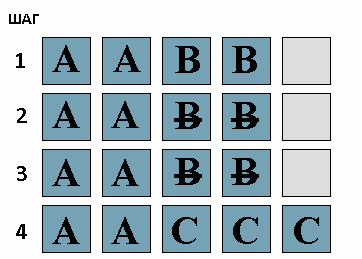
Dan sekarang apa yang terjadi jika TRIM bekerja. Lagi-lagi secara bertahap:
- Kehadiran file A dan B.
- Hapus file B.
- Waktu idle spesifik tempat blok ditandai dengan penghapusan file B dihapus.
- Tulis file C tanpa penundaan ke area di mana file B berada.

Artinya, logika pekerjaannya sama sekali berbeda. Mari kita ulangi apa yang telah dilakukan: saat ini kita menghapus file B, perintah TRIM dikirim, dan karena cukup sering menganggur di SSD, ia dengan senang hati segera menghapus blok yang tidak perlu. Dan saat ini kami ingin menulis file C, segera ditulis ke disk, dan tidak menunggu sampai blok dengan sampah dibersihkan.
TRIM, tetapi apakah Anda sama sekali? Dan jika demikian, apakah Anda bekerja?
Anda dapat mengetahui apakah SSD mendukung perintah TRIM menggunakan perangkat lunak bebas dalam jumlah yang cukup besar. Ambil CrystalDiskInfo, misalnya:
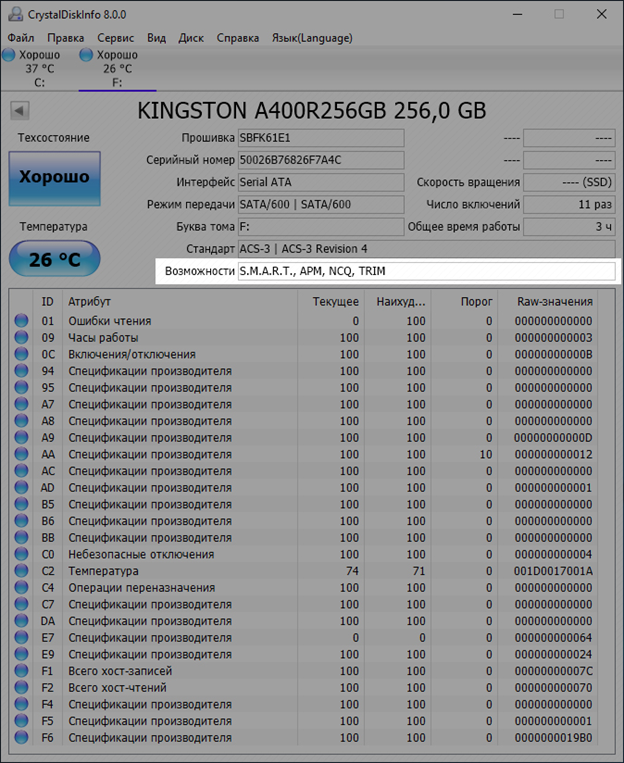
Tetapi demonstrasi dukungan bukanlah pekerjaan. Untuk memulai, mari kita melewati situasi di mana TRIM perlu dijalankan dengan cara yang rumit atau perintah ini tidak berfungsi sama sekali. Tentu saja, situasinya dapat berubah dari waktu ke waktu, tetapi sejauh ini semuanya adalah sebagai berikut:
- Driver Windows standar tidak dapat melakukan TRIM pada array RAID. Bergantung pada sistem dan jenis array RAID, driver dari Intel yang disebut Rapid Storage dapat menyelesaikan masalah. Array 0 dan 1 didukung dengan driver versi Enterprise.
- Dukungan untuk TRIM di Windows dimulai dengan versi sistem operasi dengan angka 7. Vista dan, apalagi, XP tidak mendukung TRIM di tingkat OS. Tentu saja, masalah ini diselesaikan oleh perangkat lunak pihak ketiga, tetapi di sini semuanya berada pada risiko dan risiko Anda sendiri - kami tidak dapat dan tidak akan merekomendasikannya.
- Perintah Deallocate (TRIM untuk NVMe SSD) hanya didukung dengan Windows 8 dan yang lebih baru.
- TRIM tidak berfungsi pada disk virtual.
- TRIM hanya berfungsi dalam mode AHCI.
- TRIM tidak berfungsi saat menghubungkan drive melalui adaptor USB.
- TRIM tidak bekerja dengan sistem file FAT32 (dan lebih banyak lagi "shaggy").
Sekarang mari kita periksa - apakah TRIM bekerja di sistem?Sebagai permulaan, mari kita coba mencari tahu langsung dari sistem operasi. Di baris perintah atau PowerShell diluncurkan atas nama Administrator, masukkan perintah "permintaan perilaku fsutil dinonaktifkan untuk mengidentifikasi" tanpa tanda kutip dan lihat hasilnya. Jika "0" muncul di output, maka ini bagus - TRIM berfungsi. Jika "1", maka fungsionalitas TRIM tidak tersedia. Itu benar: nol - perintah yang diaktifkan, 1 - perintah yang dinonaktifkan.
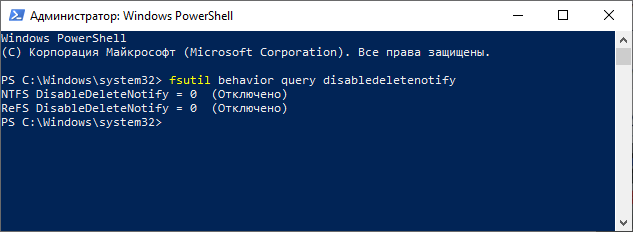
Misalnya, Anda dapat menggunakan program trimcheck yang mudah digunakan dari Vladimir Panteleev. Program ini bekerja dalam dua tahap, di mana beberapa detik atau puluhan menit dapat terlewati - semuanya tergantung pada spesifikasi model SSD tertentu. Utilitas menulis data ke disk dan menandai alamat blok virtual di mana mereka berada. Dia menyimpan alamat-alamat ini ke file JSON di foldernya, dan kemudian menghapus data, yang menyebabkan pengiriman perintah TRIM. Utilitas terlihat untuk melihat apakah data yang direkam sebelumnya disimpan di alamat yang disimpan. Ketidakhadiran mereka berarti bahwa pengontrol mencatat perintah TRIM dan menghapus data. Jika TRIM berfungsi, maka pesannya akan sesuai:
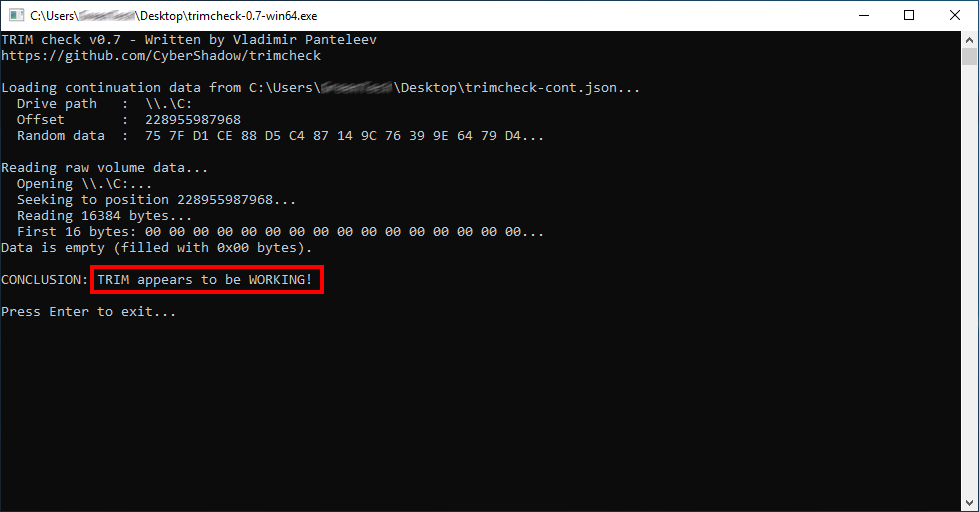
Kalau tidak, tulisan akan membaca
TRIM tampaknya TIDAK BEKERJA . Sebenarnya, jika Anda menerima pesan tentang ketidakmampuan untuk beroperasi, maka jalankan perintah "fsutil behavior set disabledeletenotify 0" tanpa tanda kutip pada prompt perintah yang diluncurkan atas nama Administrator atau PowerShell. Fungsi TRIM, jika semua kondisi terpenuhi (OS yang didukung, implementasi dalam SSD, dll.), Harus menyala dan berfungsi. Jika ini tidak terjadi, dan semua persyaratan terpenuhi, maka Anda harus memikirkan untuk mengganti drive.
Masalah, masalah bukannya makan siangMasalah yang paling umum adalah warisan. Tentu saja, kita berbicara tentang Windows hingga versi 8. Misalnya, ketika pengguna menginstal SSD di sistem lama atau beralih dari HDD ke SSD tanpa mengubah pengaturan BIOS (jika perlu) atau bahkan dengan mengkloning partisi atau seluruh disk. Kami mengingatkan Anda bahwa TRIM hanya tersedia dalam mode AHCI. Misalnya, banyak motherboard dapat bekerja dalam dua mode AHCI dan IDE. Dengan demikian, jika SSD terhubung ke kartu tersebut dalam mode IDE, maka TRIM tidak akan berfungsi. Hanya memiliki mode AHCI tidak menyelesaikan masalah - Windows akan menginstal driver sesuai dengan IDE yang dipilih. Tampaknya situasinya mungkin langka, tetapi dalam kenyataannya - tidak. Jika Anda tidak berteman dengan pengaturan BIOS, maka setidaknya Anda perlu memeriksa mode operasi. Anda dapat melakukan ini di manajer perangkat di bagian "IDE ATA / ATAPI Controllers":
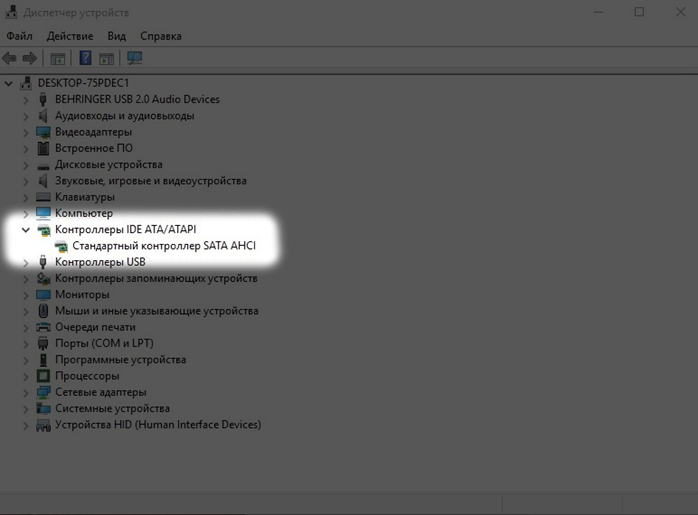
Ingat bahwa setelah menginstal Windows, beralih dari IDE ke AHCI (dan sebaliknya) tidak akan berfungsi tanpa manipulasi tambahan - sistem operasi tidak akan bisa boot. Ada solusi untuk masalah ini (bahkan dari Microsoft sendiri), tetapi mereka tidak layak untuk direkomendasikan. Itu memerlukan mengubah pengaturan registri, menambahkan driver yang tepat dan kesiapan untuk menginstal ulang OS jika terjadi kegagalan.
Adapun sistem Linux, prasyarat, selain komponen perangkat keras, adalah sistem file ext4. Dimasukkannya TRIM ditunjukkan oleh opsi buang di file fstab. Opsi berguna tambahan untuk bagian ini adalah noatime (realtime atau nodiratime), yang akan mengurangi catatan dengan menonaktifkan memperbarui waktu akses terakhir ke file dan direktori. Perintah TRIM sendiri diluncurkan menggunakan program fstrim - “fstrim / -v” tanpa tanda kutip dan dengan hak akses root.
Ingat juga tentang Hapus Aman. Anda dapat memulihkan kinerja dengan fitur ini. Hanya di sini tidak mungkin untuk waktu yang lama. Terutama jika Anda dengan cepat menyumbat drive Anda dengan data baru. Jadi sebagai solusi sementara, itu akan, tetapi akan selalu tetap sementara.
Kami juga akan menambahkan tentang cache SLC, yang sering digunakan oleh banyak drive SSD tanpa terikat ke antarmuka. Rendahnya kecepatan menulis sejumlah besar file (atau file besar) setelah batas tertentu bukan masalah, tetapi fitur kerja. Inti dari caching adalah bahwa pertama-tama data yang ditulis jatuh ke dalam area memori khusus, dan baru kemudian data tersebut ditulis ke memori utama di latar belakang. Ketika memori berkecepatan tinggi yang dialokasikan berakhir, data mulai ditulis langsung ke memori dengan kecepatan yang sangat berkurang - dari 50 hingga 150 MB / s. Ini adalah mode operasi drive yang sepenuhnya normal dengan cache SLC, jadi di sini tidak ada yang dapat dilakukan dari kata sama sekali.

Apa yang baik dan apa yang buruk?
Jika fungsi TRIM bekerja sejak awal, maka dengan sendirinya fungsi tersebut tidak dapat digunakan di mana pun. Tapi itu masalah yang sama sekali berbeda jika Anda menyukai segala jenis tweaker, driver pihak ketiga atau firmware, serta sistem operasi yang seharusnya ditingkatkan. Semua program dan rakitan ini hanya dapat melakukan banyak kerusakan ketika datang ke Windows 8, dan bahkan lebih dari itu Windows 10 - semuanya dipikirkan dengan benar di OS ini. Dalam "tujuh" mereka dapat membantu dengan sesuatu, tetapi ini lebih merupakan pengecualian dari banyak masalah yang mereka dapat bawa.
Secara terpisah, saya harus mengatakan beberapa kata tentang drive dan driver NVMe untuk mereka. Saat membeli SSD berkecepatan tinggi, indikator kecepatan yang dinyatakan yang diperoleh dalam tolok ukur harus tercermin di mata Anda. Ini sering terjadi, misalnya, dengan drive Kingston. Atur dan lupakan, seperti kata mereka, nikmati kecepatan tinggi. Tetapi dengan SSD dari pabrikan lain, ini mungkin tidak selalu menjadi masalah, yang jelas akan membuat marah siapa pun. Di sini, bukan tidak adanya Deallocate adalah alasan kurangnya kinerja, tetapi driver NVMe standar. Ya, ya, ketika membeli beberapa NVMe SSD dari beberapa produsen, Anda harus pergi ke situs web situs webnya dan mengunduh driver yang sesuai - perbedaan dengan yang standar bisa menjadi dua kali lipat!
Sekarang, itu saja.
Ternyata - tidak semuanya menakutkan seperti yang terlihat bukan pandangan pertama. Pengguna diminta untuk mengikuti hanya beberapa rekomendasi agar sistem berfungsi dengan benar dan untuk menyenangkan kinerja solid-state drive untuk waktu yang lama. Mari kita ulangi mereka pada akhirnya - sistem distribusi bersih dari sistem operasi, driver terbaru dan firmware dari pabrikan, serta tidak adanya "tuner" pihak ketiga dari sistem, yang, menurut pengembang mereka, meningkatkan produktivitas sebesar 146%. Jika masalahnya bukan perangkat keras, maka Anda tidak akan memiliki keluhan tentang disk selama masa pakai sistem Anda. Jadi tidak akan ada kesimpulan-kata-kata panjang - semua yang harus dikatakan sudah dikatakan. SSD berkapasitas tinggi untuk Anda, kecepatan tinggi dan kinerja stabil!

Untuk informasi lebih lanjut tentang produk
HyperX dan
Kingston , kunjungi situs web perusahaan.